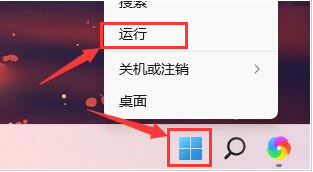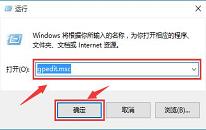win11系统如何清理内存卡顿
来源:www.laobaicai.net 发布时间:2023-06-25 08:15
当我们的电脑用着用着变得非常卡顿的时候,查看内存你会发现内存占用率非常高,也真是因为内存占用率太高了才导致的电脑使用非常卡顿,那么win11系统如何清理内存卡顿呢?今天老白菜u盘装系统为大家分享win11系统清理内存卡顿的操作方法。
清理内存卡顿操作方法:
1、首先我们点击桌面下方的开始菜单图标,然后选择设置选项。如图所示:
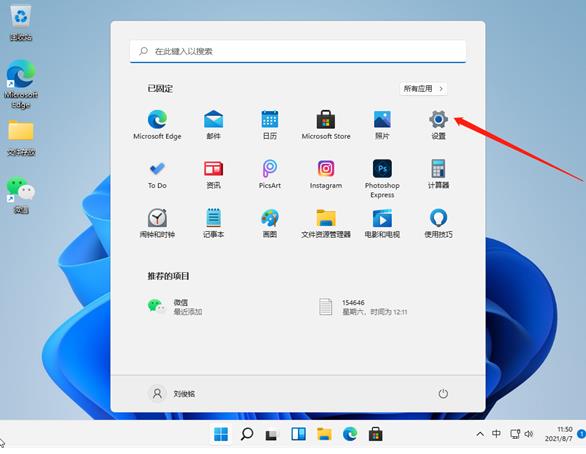
2、接着我们在系统里找到存储选项,点击进去。如图所示:
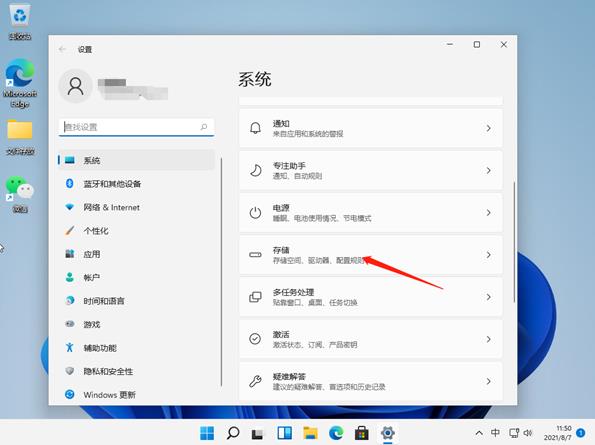
3、进入存储界面后,我们找到临时文件,点击进去准备清理。如图所示:
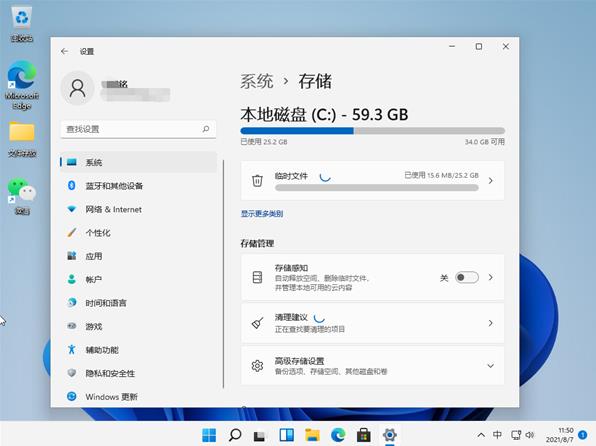
4、我们能够在这里看到这些临时文件占用的空间,点击删除文件即可释放这些空间。如图所示:
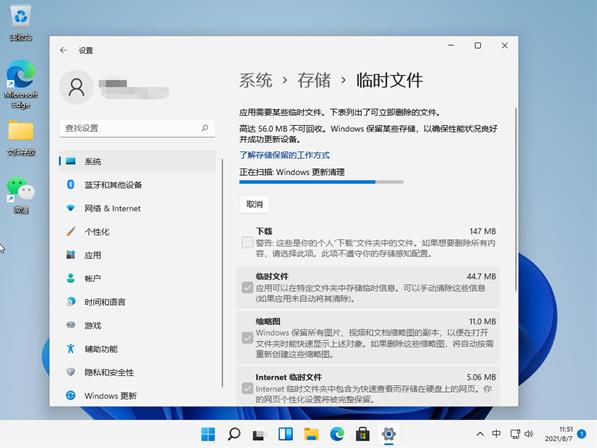
5、最后我们只需等待电脑清理完毕就可以了。
关于win11系统清理内存卡顿的操作方法就为用户们详细分享到这里了,如果用户们使用电脑的时候想要清理内存卡顿,可以参考上述方法步骤进行操作哦,希望本篇教程能够对大家有所帮助,更多精彩教程请关注老白菜官方网站。
上一篇:win11系统怎么删除自检文件
下一篇:没有了
推荐阅读
"win11系统怎么删除自检文件"
- win11系统如何打开任务管理器 2023-06-23
- win10系统如何更新显卡驱动 2023-06-21
- win11系统资源管理器占用过高如何解决 2023-06-21
- win10系统如何关闭快速访问功能 2023-06-19
win10系统如何设置消息免打扰
- win11系统关闭系统通知操作教程分享 2023-06-18
- win11系统如何初始化电脑 2023-06-16
- win10系统取消关机自动更新教程分享 2023-06-15
- win7系统设备识别速度慢如何解决 2023-06-14
老白菜下载
更多-
 老白菜怎样一键制作u盘启动盘
老白菜怎样一键制作u盘启动盘软件大小:358 MB
-
 老白菜超级u盘启动制作工具UEFI版7.3下载
老白菜超级u盘启动制作工具UEFI版7.3下载软件大小:490 MB
-
 老白菜一键u盘装ghost XP系统详细图文教程
老白菜一键u盘装ghost XP系统详细图文教程软件大小:358 MB
-
 老白菜装机工具在线安装工具下载
老白菜装机工具在线安装工具下载软件大小:3.03 MB